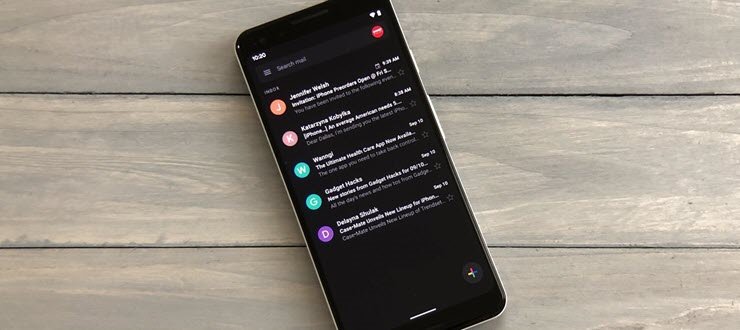مقدمه :
با انتشار نسخههای جدید دو سیستم عامل اپل (iOS 13) و اندروید (ANDROID 10) شاهد بروزآوریهای بسیاری در ساختار نرمافزاری تلفنهای هوشمند بودیم. موردی که در هر دو سیستم عامل به صورت مشترک و برای اولین بار جای گرفته است؛ حالت «زمینه تیره (Dark mode)» میباشد که بسیار برای کاربران این دو سیستم عامل خوشایند بود. بسیاری از شرکتهای تولیدکننده نرمافزار در گذشته حالت Dark mode را به صورت شخصی سازی شده در نرمافزارهای خود قرار میدادند اما با ارائه این حالت به صورت رسمی و تحت سیستم عامل شما قادر خواهید بود که در تمامی نرمافزارها که همگام با این حالت منتشر شدهاند از این امکان مفید و دوست داشتنی استفاده کنید. برای استفاده از این حالت باید حتما از آخرین ورژن سیستم عاملهای Android و iOS برخوردار باشید و نرمافزار مورد نظر را به آخرین نسخه بروزرسانی کرده باشید. نرمافزارهای زیادی تا امروز با این امکان منتشر شدهاند که از مهمترین آنها میتوان به : جیمیل، اینستاگرام و پلی استور گوگل اشاره کرد.
فواید استفاده از حالت Dark mode :

اولین و مهمترین فایده استفاده از حالت Dark mode کاهش مضرات ناشی از نور نمایشگر میباشد. نور سفید پس زمینه دارای مضرات زیادی برای سلامت چشم میباشد که با فعال کردن Dark mode از میزان این عوارض کاسته میشود و در استفاده طولانی مدت، کار را برای شما دلنشینتر میسازد. پس زمینه مشکی یا تیره که در Dark mode مورد استفاده قرار میگیرد؛ استفاده از حالت تیره به میزان قابل توجهی از مصرف باتری میکاهد و سبب میشود که تلفن همراه شما مدت زمان بیشتری قادر به فعالیت باشد و در نتیجه عمر باتری تلفن هوشمند شما افزایش مییابد. در آخر نیز زیبایی رنگ تیره در نرمافزار در کنار بدنه تیره رنگ میتواند یکی از دلایلی باشد که شما را به استفاده از رنگ تیره تشویق میکند.
نحوه فعال کردن حالت Dark mode برای نرم افزار Gmail در سیستم عامل Android :
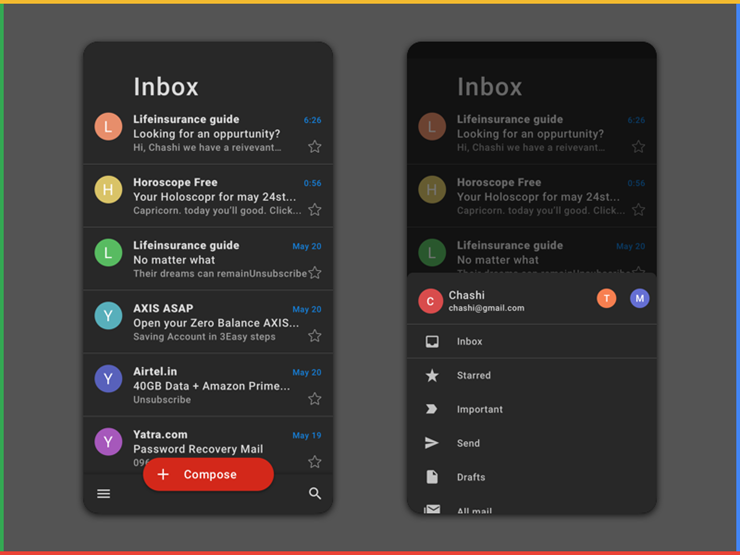
پس از نصب آخرین نسخه از سیستم عامل اندروید باید آخرین نسخه از نرمافزار Gmail را از پلی استور گوگل دانلود و یا بروز رسانی نمایید. در اکثر تلفنهای همراه با سیستم عامل اندروید این نرمافزار به صورت پیش فرض نصب میباشد پس مطمئن شوید که نسخه نصب شده در تلفن همراه شما، به آخرین نسخه بروزرسانی شده است. با فعال کردن حالت Dark mode از طریق تنطیمات تلفن همراه، به صورت خودکار نرمافزار Gmail شما نیز با زمینه تیره فعال خواهد شد ولی اگر این اتفاق به صورت خودکار عملی نشد میتوانید با وارد شدن به قسمت تنطیمات نرم افزار جیمیل (Settings) و پس از آن تنطیمات اصلی (General Setting) پس زمینه نرمافزار را به حالت Dark mode تغییر دهید. متاسفانه حالت Dark mode برای سیستم عاملهای قبل از android 10 عرضه نشده است ولی اگر شما از کاربران قدیمی اندروید هستید، نگران نباشید چرا که با استفاده از نسخه تحت وب Gmail که در انتهای این مطلب به آن اشاره میکنیم شما نیز قادر به استفاده از Dark mode میباشید.
نحوه فعال کردن حالت Dark mode برای نرم افزار Gmail در سیستم عامل iOS :
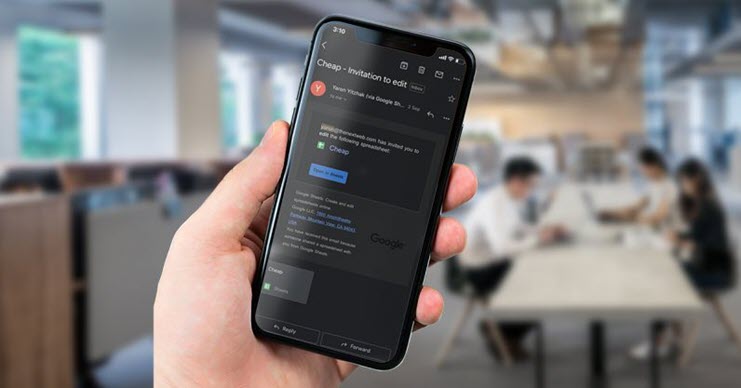
در زمان انتشار این مطلب هنوز نسخه Dark mode برای نرمافزار جیمیل در سیستم عامل iOS فعال نشده است که این امکان در آینده حتما فراهم خواهد شد. با توجه به اطلاعات منتشر شده توسط کمپانی اپل (Apple) این امکان به زودی در سرور این شرکت فعال میشود و طی یک بروزرسانی برای همگان منتشر خواهد شد. روند کار پس از انتشار این حالت دقیقا مطابق با سیستم عامل اندروید خواهد بود به این صورت که با فعال کردن حالت Dark mode از طریق تنطیمات اصلی سیستم عامل iOS (General Setting)، به صورت خودکار نرمافزار Gmail شما نیز با زمینه تیره فعال خواهد شد ولی اگر این اتفاق به صورت خودکار عملی نشد میتوانید با وارد شدن به قسمت تنطیمات نرم افزار جیمیل (Settings) پس زمینه نرمافزار را به Dark mode تغییر دهید.
نحوه فعال کردن حالت Dark mode در نسخه تحت وب :
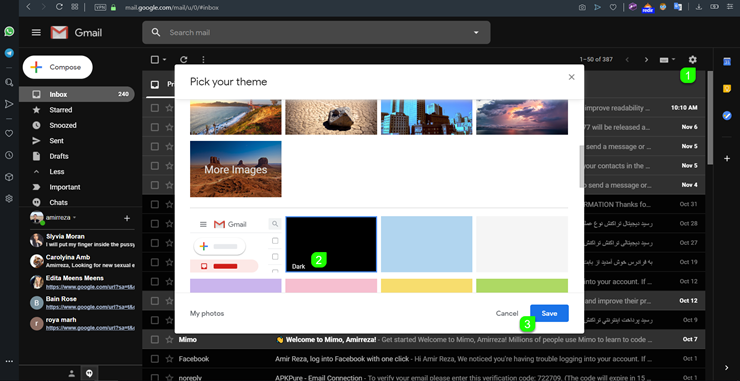
برای فعال کردن Dark mode در نسخه تحت وب ابتدا به ادرس gmail.com مراجعه میکنیم. پس از ورود به صفحه اصلی سایت بر روی علامت چرخ دنده در سمت راست و بالا کلیک میکنیم. در پنجره جدید باز شده بر روی گزینه Themes کلیک میکنیم. در پنجره جدید باز شده تمامی پس زمینههای قابل استفاده را مشاهده خواهید کرد که با پایین کشیدن صفحه و عبور از تصاویر به پس زمینههای رنگی خواهید رسید. با کشیدن نشانگر ماوس بر روی رنگ مشکی، عبارت Dark در قسمت پایینی آن ظاهر خواهد شد که با کلیک بر روی آن میتوانید پیش نمایش این حالت را مشاهده کنید و در صورت رضایت با کلیک بر روی دکمه آبی رنگ «Save» حالت Dark mode را بر روی نسخه تحت وب Gmail اعمال کنید.
نتیجه نهایی :
با پیشرفت تکنولوژی و افزایش ارتباطات، چک کردن صندوق ایمیلها به کاری روزمره و دائمی برای همگان تبدیل شده است. استفاده از نرم افزار قدرتمند Gmail برای مدیریت ایمیلها در کنار اضافه شدن حالت Dark mode این نرمافزار را به غول بیرقیب این حوزه تبدیل کرده است. با استفاده از حالت Dark mode از مضرات ناشی از پس زمینه سفید در امان خواهید ماند، از دوام باتری بیشتری برخوردار خواهید بود و از زیبایی ظاهری نرم افزار Gmail لذت خواهید برد.
منبع: Techradar